윈도우10 운영체제 복사방법(terabyte 유틸의 copy기능 이용)
○ 우선 윈도우(운영체제,os)를 복사할 하드디스크(또는 외장하드)가 새로 구입을 했거나 파티션을 생성하지 않았다면 파티션을 생성하는 작업을 해줍니다.
기존에 테스트용 하드가 있어 파티션을 축소한후 그 빈 부분에 윈도우를 복사해보겠습니다.
새로운 하드에 파티션까지 만들어져있다면 이 파티션(partition)작업 부분은 생략해도 됩니다.
1.

윈도우 실행창에서 파티션을 입력하고 [하드디스크 파티션 만들기 및 포맷]을 선택해줍니다
2.

예제는 디스크1번의 G: 드라이브(파티션) 부분에 윈도우를 통으로 백업할 드라이브로 정했습니다
G:파티션 부분에는 그림처럼 400기가 정도 잡혀있는데 80기가 정도의 데이터가 있어서 삭제되도 되는 데이터이기에 기존데이터를 둔 채로 파티션을 300기가 정도 축소한후 그 부분에 윈도우를 복사를 해보았습니다
(기존에 데이터가 있다면 다른 파티션으로 복사를 하거나 백업을 해두시면 됩니다)
3.

축소할 부분을 300기가(300000MB)로 적어주고 축소버튼을 누릅니다.
4.

그러면 정확히 300기가는 아니지만 292.97기가라고 표시가 되고 할당되지 않음 이라고 글자가 적혀 있습니다.
기존데이터는 107.89기가 부분에 그대로 보관되서 삭제되지는 않았습니다.
(중요한 데이터가 있다면 이런 파티션 테스트를 하지 않는 편이 좋습니다.)
5.

이번에는 할당되지 않은 파티션 부분에서 마우스 우버튼을 클릭한후 파티션 생성(만들기)메뉴를 클릭하면 그림처럼 불륨크기를 지정할수 있는데 기본값이 전체공간 300기가 다 잡혀있는데 그대로 두고 다음을 클릭했습니다
6.
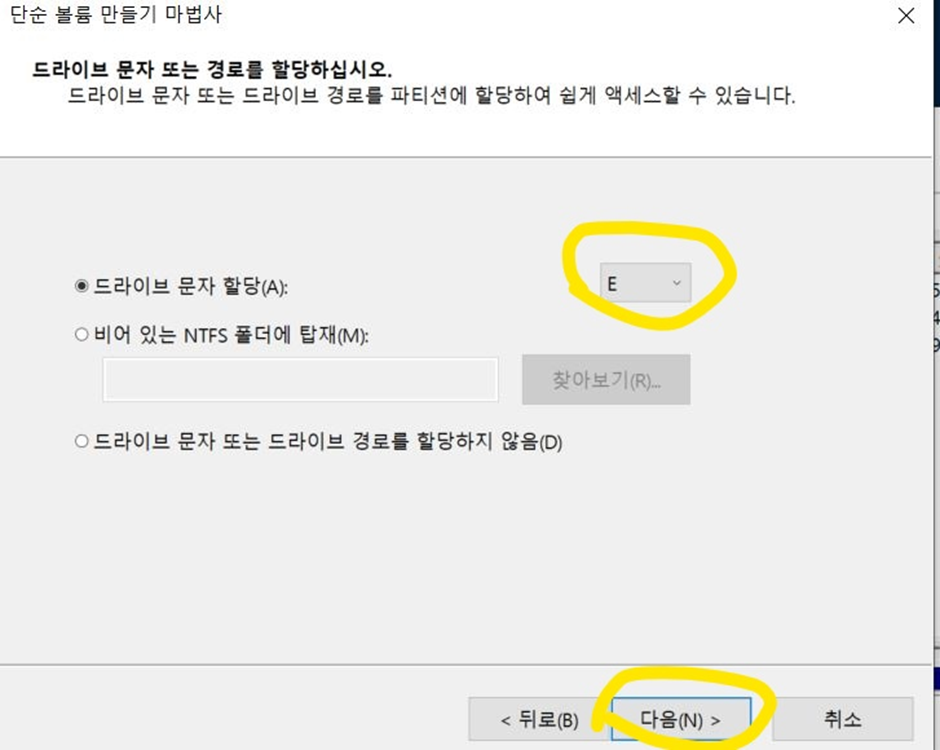
드라이브 문자할당부분도 기본값으로 두어도 되고, 클릭하여 다른 문자를 선택해도 됩니다.
여기서는 기본값으로 두었습니다.
7.
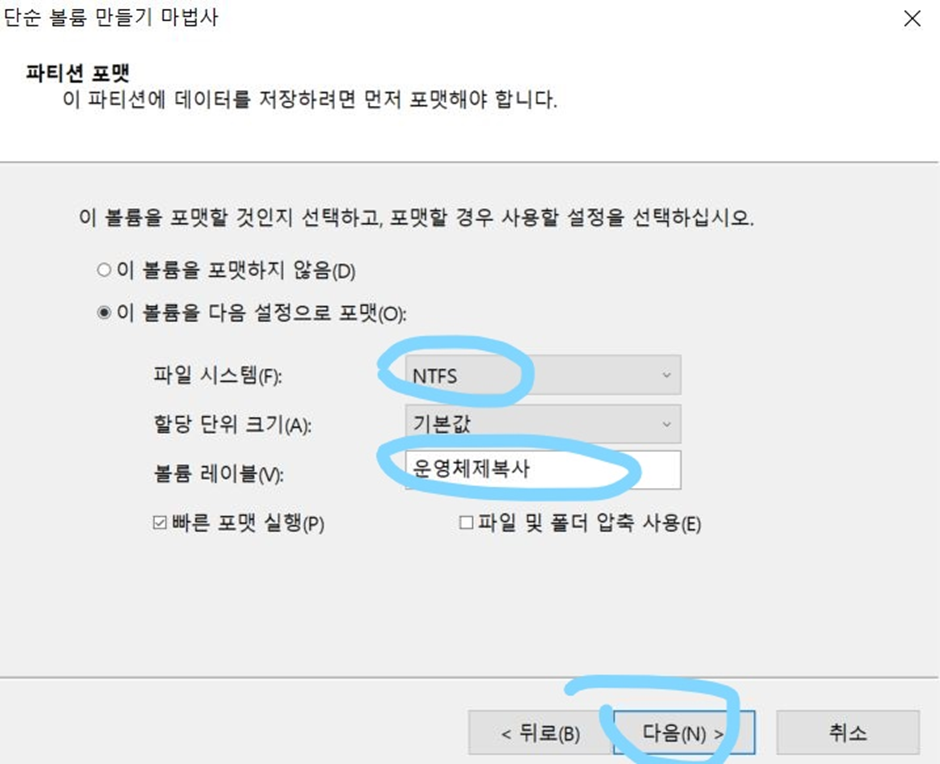
파티션은 NTFS로 선택해주고 볼륨레이블은 운영체제 복사라고 적고 다음을 클릭합니다.
(볼륨레이블은 기본값으로 새볼륨으로 적혀있는데 다른 알아보기 쉬운걸로 적절하게 적어주면 됩니다.)
○ 윈도우(운영체제)를 복사할 파티션이 정해졌다면 테라바이트(terabyte for window)라는 유틸의 기능 중에 복사(copy)라는 메뉴를 이용하여 윈도우를 복사해보겠습니다.
아오메이라는 유틸도 운영체제를 통으로 복사하는 기능이 있지만 아오메이에서 운영체제 복사했
는데 윈도우 부팅이 안되는 경우도 있어고, terabyte유틸의 윈도우 복사기능이 좀
간단하고 운영체제를 복사하기에 적합한 것 같아 테스트 해본 후기를 올립니다.
1. 테라바이트(terabyte for wondow) 유틸(util)을 구글검색을 통해 다운(download)받습니다.
용량도 작아서 설치하지 않아도 되는 무설치버전(portable)을 받았습니다.
테라바이트(terabyte for window) 홈페이지에서 30일 버전을 받아서 사용해되 됩니다.
2.
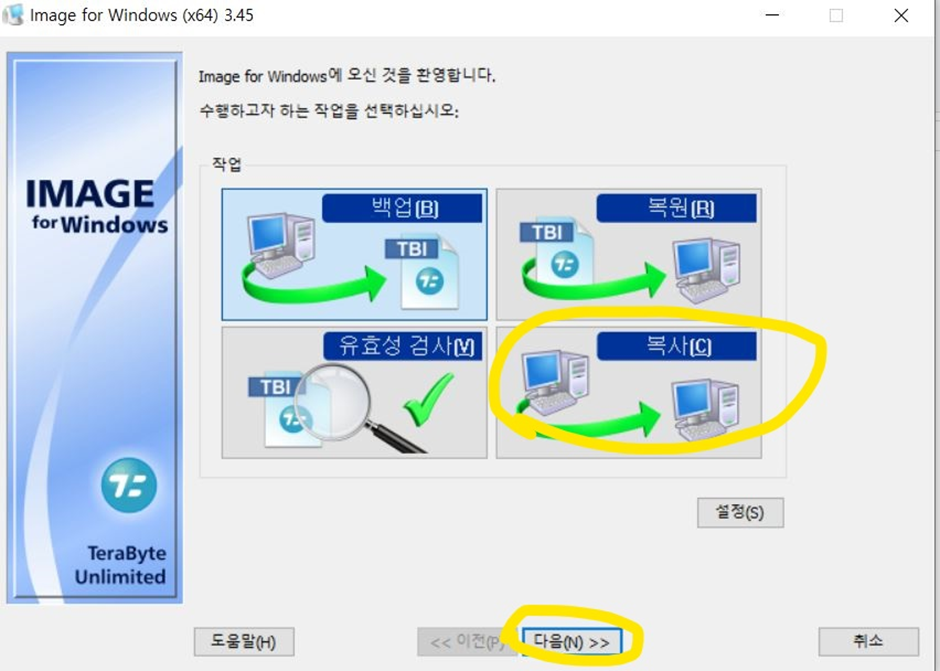
실행하면 그림처럼 4개의 메뉴가 나오는데 복사를 선택하고 다음을 클릭합니다.
3.
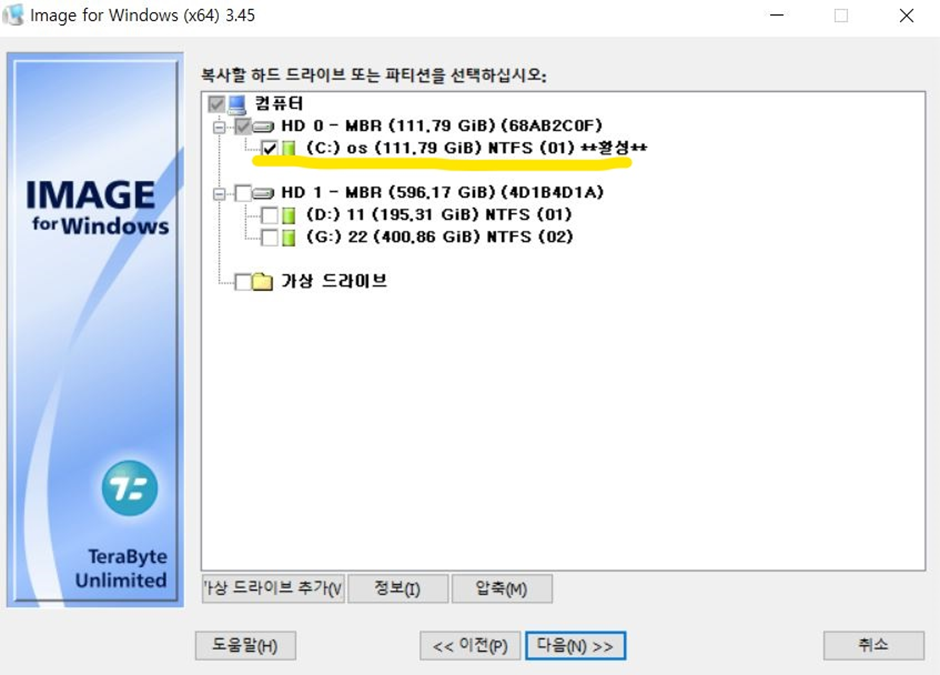
원본 하드를 선택하라는 부분으로 여기에서는 윈도우가 들어있는 120기가의 ssd 하드를 선택했습니다
4.
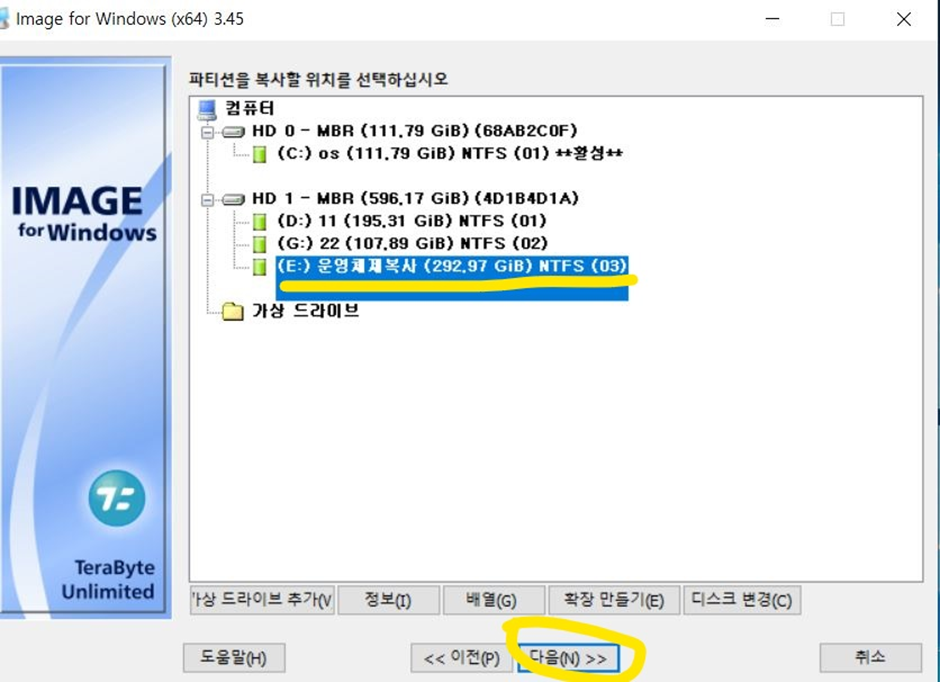
이 부분은 윈도우를 어느 부분에 복사할지를 선택하는 부분입니다. 아까 생성한 운영체제복사(300기가)부분을 선택하고 다음을 클릭합니다.
(이 부분이 제일 중요한 부분인데 데이터가 있는 다른 파티션을 고르면 당연 데이터가 사라져 버리니 주의 바랍니다.)
5.
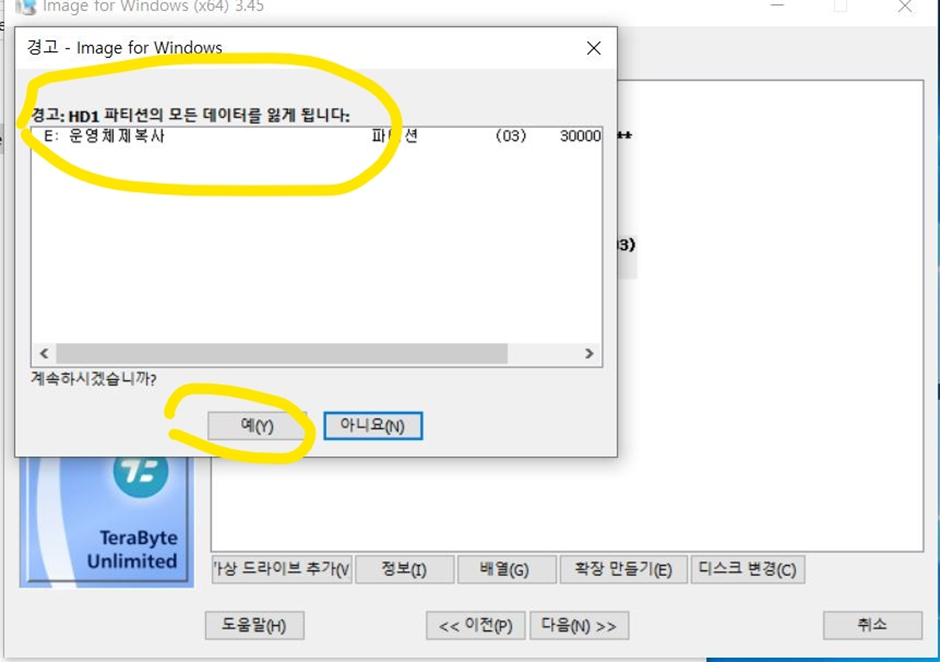
선택한 드라이브(파티션) 부분의 데이터가 사라진다는 안내문구가 나옵니다.
예 버튼을 누르면 데이터 복사가 시작됩니다
6.
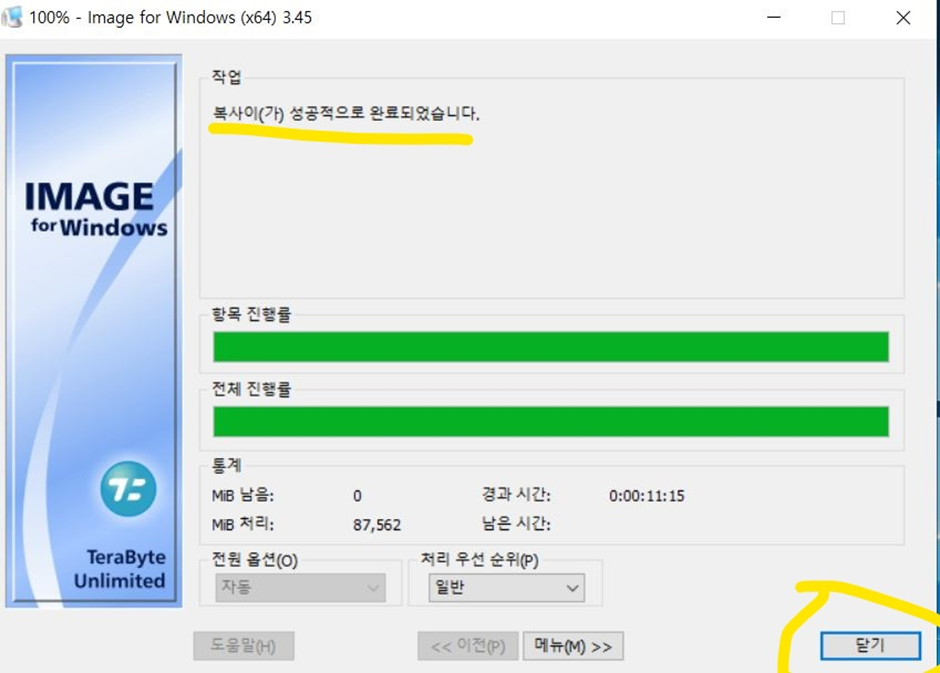
윈도우(운영체제) 복사가 완료된 화면입니다.
테스트에서는 윈도우는 ssd 120기가중 60기가 정도였으며, 복사할 하드는 일반하드의 여분파티션 부분에 복사를 했는데 그림처럼 경과시간이 11분 정도 걸렸으니 생각보다 빨리 복사가 됬습니다
보통은 부팅시간이 오래걸리는 윈도우가 일반하드로 되어있고 새로ssd 하드를 구입하여 복사를 하지만 이번 테스트는 테라바이트 유틸(terabyte for window util)을 이용하여 윈도우가 백업이 잘 되는지를 테스트 해본 겁니다.
백업테스트를 위해 pc전원을 종료하고 기존 ssd 하드케이블은 빼서 백업한 일반하드에 연결하여 부팅을 해보았는데 아래처럼 윈도우 부팅이 불가능 하다는 메시지가 나왔습니다
Reboot and Select proper Boot device
or Insert Boot Media in selected Bood device and press a key
바이오스에서 복사된 윈도우를 우선하여 맞게 선택하였는데도 인터넷에서 검색한 그대로 되지 않아 이번에는 다시 원래의 ssd 윈도우로 부팅한 후에 기존에 다운아 두었던 bootice 유틸에서 파티션관리 메뉴에서 백업한 윈도우파티션을 선택하고 활성으로 만들어준 다음 다시 부팅을 해보았더니 잘 되었습니다.
* usb에 들어있는 윈도우10 PE를 테라바이트로 복사해본결과 복사가 잘 되고 부팅도 이상없이
되었습니다.
또 테스트 작업에 사용한 바이오스환경은 legacy, 윈도우10은 MBR파티션 이었습니다.
UEFI바이오스에 GPT윈도우인 경우는 테스트를 안해보아서 어떻게 될지 모르겠네여
'유틸리티 사용법' 카테고리의 다른 글
| 빠르고 간단하게 윈도우10 운영체제 복사하기(acronis true image 유틸이용) (0) | 2022.07.05 |
|---|---|
| pc(컴퓨터)와 스마트폰간에 사진,파일,문서,영화등을 빠르고 쉽게 공유하기(네트워크 공유폴더이용) (0) | 2022.01.17 |
| cameyo(포터블만들기 유틸)를 사용하여 포터블(portable)프로그램 만드는 방법 (0) | 2021.11.06 |
| Aida64로 하는 컴퓨터 안정성 테스트(과부하테스트) (0) | 2021.05.09 |
| 컴퓨터 사양 및 컴퓨터 온도 등 확인할 때(aida64사용법 및 다운로드) (0) | 2021.05.04 |








